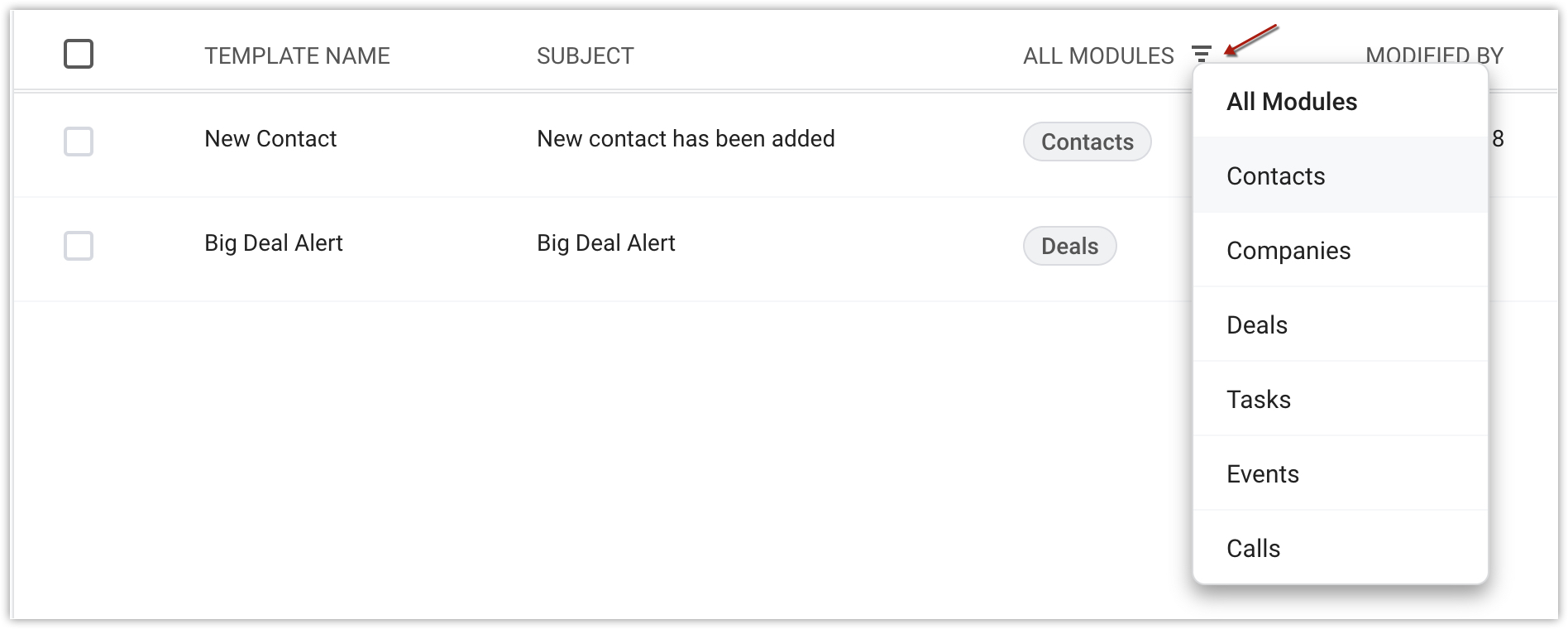管理电子邮件模板
查看模板
Bigin 提供以下视图:
所有模板 - 显示 Bigin 帐户中的所有模板。
收藏夹 - 您标记为收藏的模板将在这里显示。
由我创建 - 仅显示您创建的模板。
与我共享 - 显示共享给您的所有模板。
文件夹 - 显示所有可用的文件夹。点击文件夹名称将显示该文件夹中的所有模板。
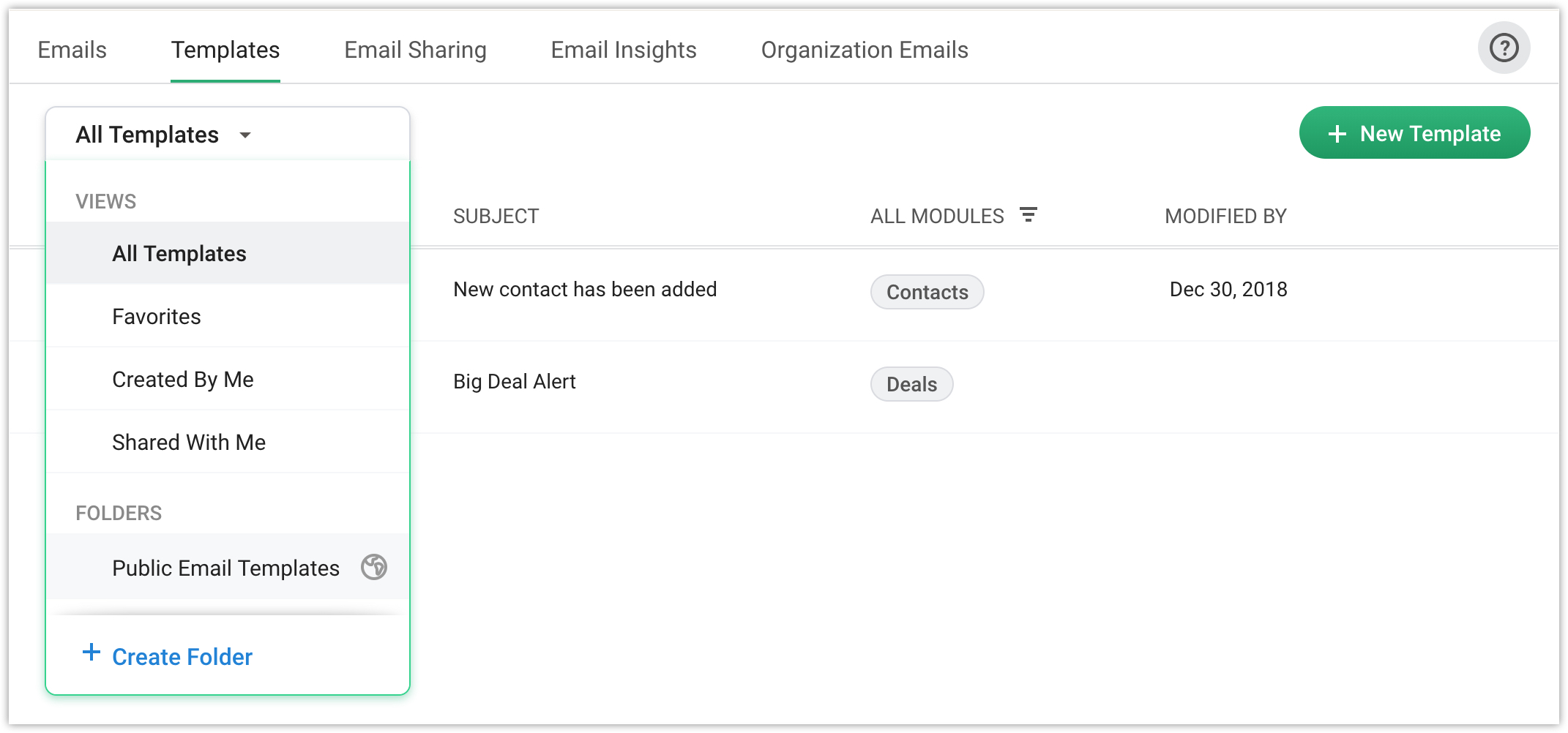
创建文件夹
创建邮件模板时,您可能想要将特定模板分组在一个文件夹中。Bigin 允许您为您创建的邮件模板创建一个文件夹。您也可以指定想要与谁分享该文件夹。
您可以选择以下项:只有我、所有用户、选择的用户
只有我 - 模板文件夹为私有,只有您才可以访问该文件夹。
所有用户 - Bigin 帐户中的所有用户都可以访问该文件夹。
选择的用户 - 您可以选择您想要与之共享该文件夹的用户。
如要创建文件夹
- 点击“视图”模板下拉列表,然后选择创建文件夹。
- 在创建文件夹 - “邮件模板” 弹出窗口中,执行以下操作:
- 输入文件夹名称。
- 选择相应的单选按钮,确定您想要与谁共享该文件夹。
您可以选择以下项:只有我、所有用户、选择的用户。
将模板移至文件夹
创建模板之后,可以将它从一个文件夹移至另一个文件夹。
要将模板移至文件夹,请执行以下操作:
- 对于想要移至另一个文件夹的模板,启用它旁边的复选框。
- 点击 +移至文件夹。
- 在选择文件夹 弹出窗口中,从“移动到”下拉列表中选择您要将模板移入的文件夹。
如有需要,您可以创建新文件夹并将模板移入该文件夹。 - 点击移动。
将模板标记为收藏
使用邮件模板时,某些模板通常比其它模板更受欢迎,并且您可能希望这些模板显示在顶部。您只需点击模板名称旁边的星形图标,即可将这些模板标记为收藏项。
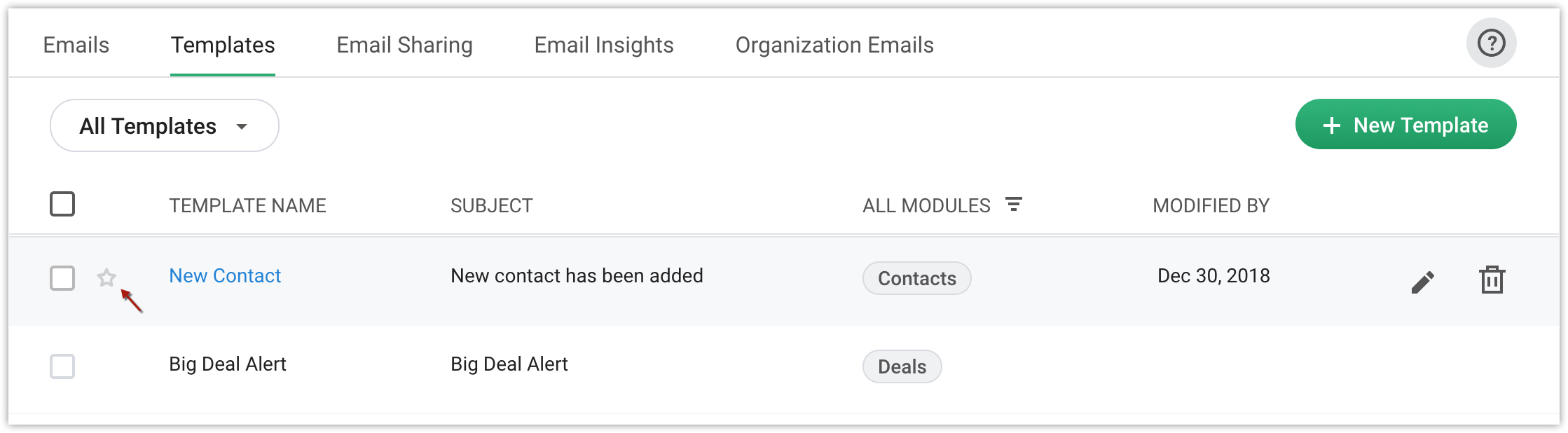
编辑模板
创建模板之后,可以随时编辑模板。将鼠标指针悬停在想要编辑的模板上,然后点击编辑图标。
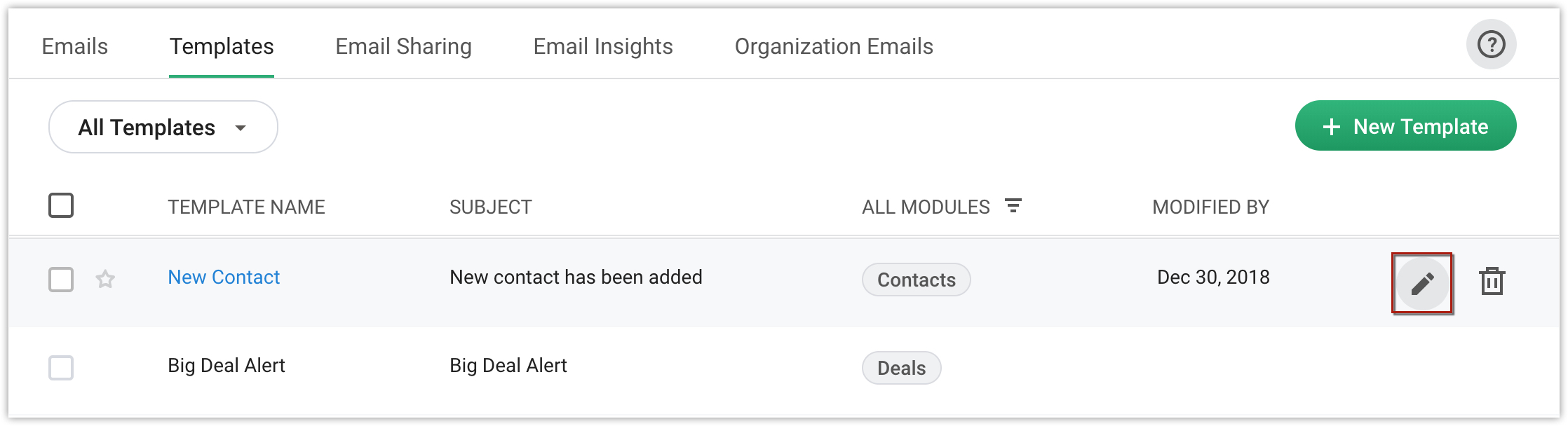
删除模板
如果您不再需要某个模板,可删除它们。将鼠标指针悬停在想要删除的模板上,然后点击删除图标。
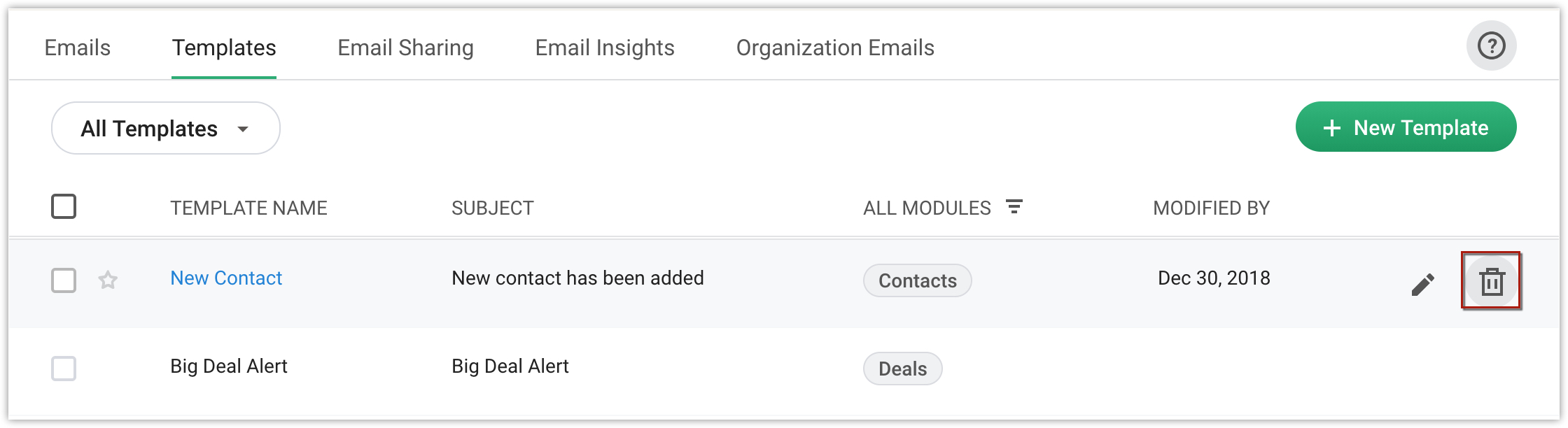
按模块筛选模板
此过滤器允许您筛选为您选择的特定模块创建的所有模板。点击菜单中“所有模块”旁边的过滤器图标,然后选择您所选的模块。此时将显示为该模块创建的模板。